Maison >tutoriels informatiques >Dépannage >Comment configurer Win11 sur l'affichage au format long
Comment configurer Win11 sur l'affichage au format long
- 王林avant
- 2024-01-24 16:48:113107parcourir
Certains utilisateurs souhaitent modifier le format de l'heure dans la barre des tâches en un format long mais ne savent pas comment afficher le format long dans win11. L'éditeur ci-dessous vous donnera une introduction détaillée au didacticiel sur la configuration du format long. en win11 pour ceux qui en ont besoin Venez jeter un œil avec l'éditeur.
1. La date et l'heure de la barre des tâches Win11 n'affichent pas le jour de la semaine par défaut.
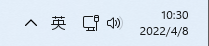
2. Appuyez sur la touche de raccourci "win+R" pour démarrer l'exécution, entrez la commande "control" et appuyez sur Entrée pour l'ouvrir.
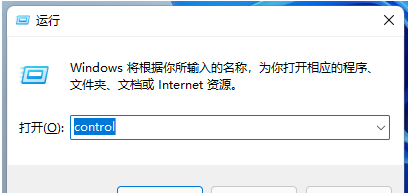
2. Après avoir accédé à la nouvelle interface, remplacez « Afficher par » dans le coin supérieur droit par « Catégorie », puis cliquez sur « Modifier le format de la date, de l'heure ou des chiffres » sous « Horloge et zone ».
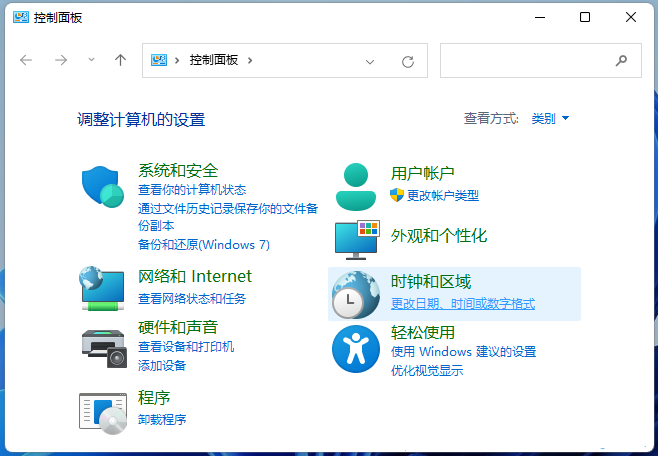
3. Dans la fenêtre, cliquez sur le bouton "Autres paramètres" sous l'onglet "Format".
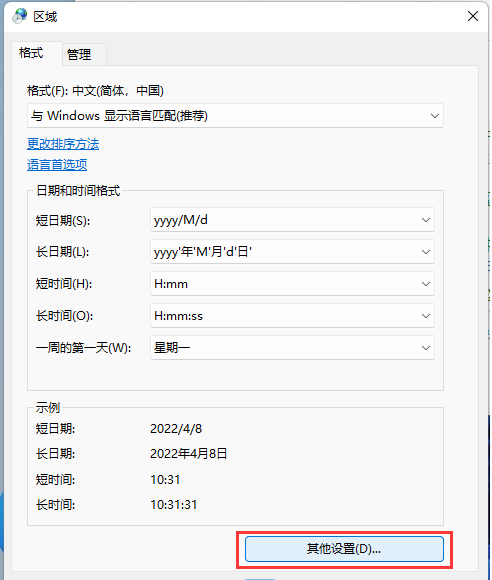
4. Entrez dans l'onglet "Date", changez le format dans la case d'option sur le côté droit de "Date courte" en "AAAA /MM/ J DDDD", cliquez sur Appliquer pour confirmer et enregistrer.
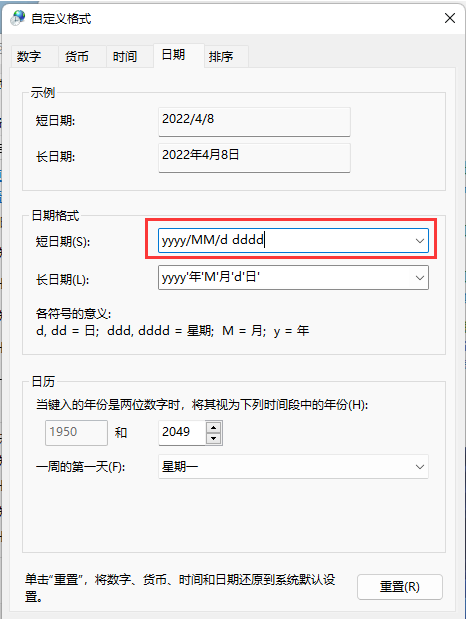
5. De cette façon, la zone horaire dans la barre des tâches affichera le jour de la semaine.

Ce qui précède est le contenu détaillé de. pour plus d'informations, suivez d'autres articles connexes sur le site Web de PHP en chinois!
Articles Liés
Voir plus- Comment résoudre l'erreur fatale de Win11Steam
- Comment résoudre le problème selon lequel l'installation de Win11 nécessite TPM2.0
- Étapes simples et efficaces pour résoudre l'erreur 0x80070057
- Correction de l'erreur 0x80070057 : résolvez rapidement les problèmes informatiques
- guide win11 pour installer des applications Android

